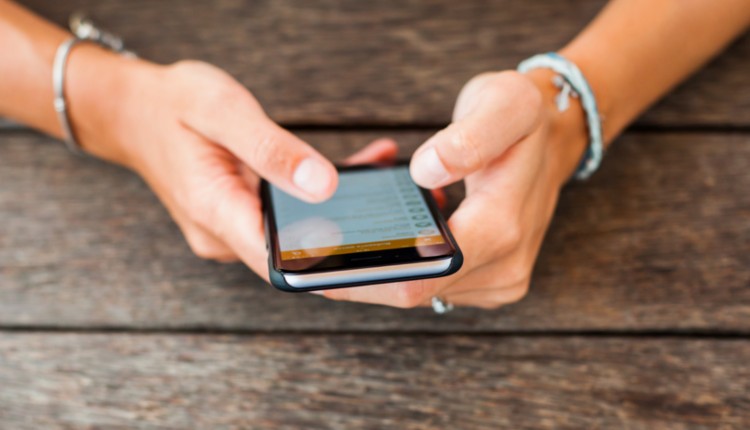Da ist es nun, Dein neues Handy! Bevor Du mit Deinem Android-Smartphone loslegen kannst, muss es zunächst eingerichtet werden. Obwohl es gerade im Bereich Android zahlreiche Modelle mit unterschiedlichen Nutzeroberflächen auf dem Markt gibt, ähnelt sich der Einrichtungsassistent in der Regel sehr. Wir erklären Dir, wie Du in wenigen Schritten Dein neues Android-Handy einrichten kannst.
Bevor Du beginnst, solltest Du Deine SIM-Karte in das Smartphone einlegen und die entsprechende PIN sowie Dein WLAN-Passwort bereitlegen. Anders als beim iPhone lässt sich ein Android-Gerät prinzipiell zwar ohne SIM-Karte aktivieren, zur vollständigen Einrichtung benötigt das Smartphone aber zumindest einen Internet-Zugang. Über das Internet erhält Dein Handy automatisch wichtige Informationen, etwa das Datum und die Uhrzeit. Zudem kann es dann während der Einrichtung wichtige Aktualisierungen herunterladen.
Android-Handy einrichten: So funktioniert’s
In diesem Artikel erklären wir Dir, wie Du Dein neues Android-Handy einrichten kannst, ohne dabei wichtige Daten, Apps und Nachrichten zu verlieren oder bei der Übertragung zu vergessen. Schritt für Schritt erklären wir die folgenden wichtigen Punkte zum Einrichten Deines Handys:
- Android-Handy einrichten über WLAN
- Google-Konto einrichten und Daten übertragen
- Kontakte und Daten übertragen
- Hersteller-Konto aktivieren
- Smartphone schützen
- System aktualisieren
- Google Dienste einrichten
- Smartphone personalisieren
Schritt 1: Android-Handy einrichten über WLAN
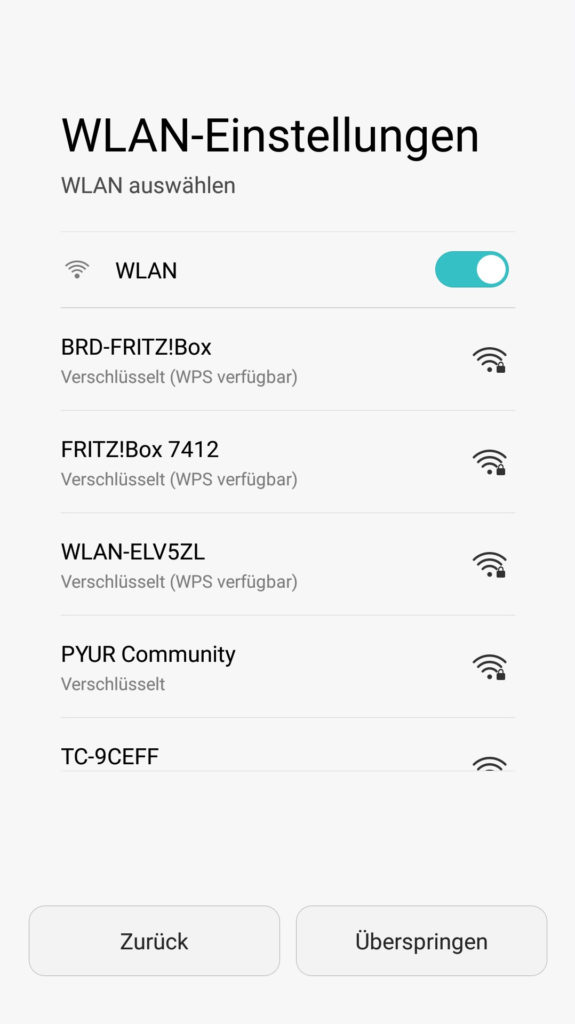 Quelle: Katharina Schell / handy.de
Quelle: Katharina Schell / handy.deNachdem Du das Smartphone gestartet hast, wirst Du nach dem WLAN-Passwort gefragt. Wähle Dein Netzwerk aus der Liste aus und gib den WLAN-Schlüssel ein. Im Anschluss musst Du die Google-Geschäftsbedingungen bestätigen. Dabei kannst Du selbst entscheiden, ob Du Fehlerberichte an Google senden und Nachrichten zu Marketing-Zwecken erhalten möchtest. Du kannst beide Punkte problemlos verneinen, wenn Dir Dein Datenschutz am Herzen liegt. Vor- oder Nachteile gibt es durch die Deaktivierung von Diagnosedaten nicht.
Schritt 2: Google-Konto einrichten und Daten übertragen
Nun wirst Du nach einer E-Mail-Adresse für Dein Nutzerkonto gefragt. Es bietet sich an, eine E-Mail-Adresse von Google wie etwa @gmail.com oder @googlemail.com anzulegen. Ohne Google-Account hast Du keinen Zugriff auf Dienste wie den Google Play Store, in dem die Apps für Android-Smartphones angeboten werden. Die Apps musst Du dann über die Webseite eines Herstellers herunterladen und installieren – das ist anfänglich unnötig kompliziert, wenn Du Dein Android-Handy erst einrichten willst.
Ein weiterer Vorteil eines Google-Accounts ist die angebundene Cloud. Bei einer Cloud handelt es sich um Speicherplatz, der im Internet zur Verfügung gestellt wird. Google nutzt diesen beispielsweise zur Speicherung von Fotos, Videos und anderen Dokumenten. Du kannst in der Cloud aber auch eine Sicherung – auch Backup genannt – Deiner Daten speichern. Kontakte, Nachrichten, Browser-Daten wie Lesezeichen und weitere Infos lassen sich so einfach speichern und immer wieder herunterladen, auch bei einem Wechsel zu einem neuen Android-Handy.
[article_box articles=“569″]
Schritt 3: Kontakte und Daten übertragen
Das erwähnte Backup kannst Du bei einem Smartphone-Wechsel auf Dein neues Gerät aufspielen. Dazu wirst Du im Einrichtungsprozess gefragt, ob Du Deinen Account wiederherstellen möchtest. Deine Apps, Einstellungen und sogar Lesezeichen und einige Passwörter werden dann mit Deinem neuen Handy synchronisiert.
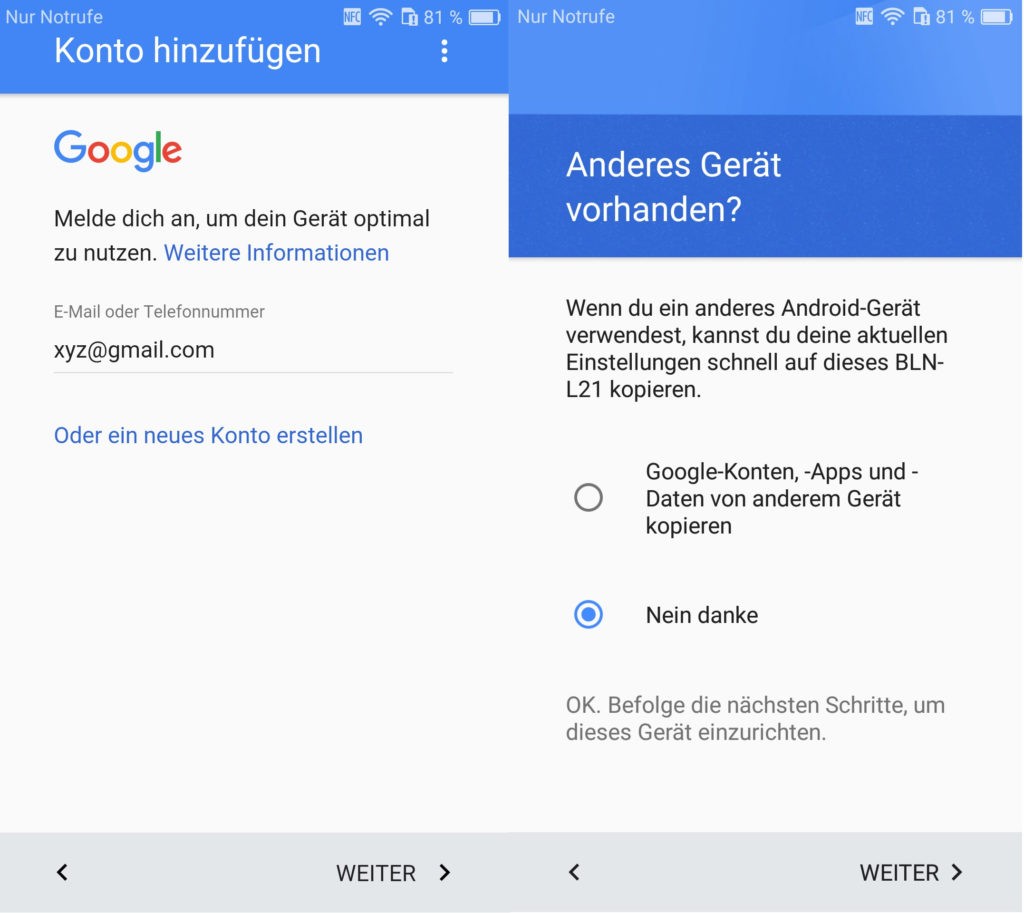 Quelle: handy.de
Quelle: handy.deHast Du Deine alten Handy-Daten nicht in einer Cloud hinterlegt, kannst Du bei Deinem alten Smartphone beispielsweise ein Datenbackup über entsprechende Apps vornehmen. Dieses lässt sich auf einer Speicherkarte oder einem externen Speicher ablegen. Bei der Einrichtung Deines neuen Gerätes ziehst Du die Daten einfach rüber.
Kontakte auf Deiner SIM-Karte und im Google-Konto (soweit Du ein solches schon hattest) werden in der Regel automatisch gespeichert. Möchtest Du Deine Telefonnummern, Termine und Adressen auf Dein neues Android-Handy übertragen, setze in den Einstellungen des neuen Gerätes in den Einstellungen unter „Konten“ und „Google“ ein Häkchen bei „Kontakte synchronisieren“.
Weiter geht es mit Sicherheitsoptionen und Anpassungsmöglichkeiten für Dein Handy. So kannst Du Dein Handy auf Dich maßgeschneidert anpassen: